グラフの凡例やデータ テーブルの表示/非表示を切り替える
グラフの凡例を表示または非表示にできます。 凡例を表示するとグラフに関する情報をより多く閲覧者に提供でき、凡例を非表示にするとグラフの外観がすっきりします。
グラフの凡例を表示する

-
グラフを選択し、右上にあるプラス記号を選択します。
-
[凡例] をポイントし、その横にある矢印を選択します。
-
グラフ内の凡例を表示する場所を選択します。
グラフの凡例を非表示にする
-
非表示にする凡例を選択します。
-
Delete キーを押します。
データ テーブルの表示と非表示を切り替える
-
グラフを選択し、右上にあるプラス記号を選択します。
-
データ テーブルを表示するには、[データ テーブル] をポイントし、その横にある矢印を選択し、表示オプションを選択します。
-
データ テーブルを非表示にする場合は、[データ テーブル] オプションをオフにします。

-
グラフ内の任意の場所をクリックして、リボンの [グラフ] タブを表示します。
-
[書式設定] をクリックして、グラフの書式設定オプションを開きます。

-
[グラフ] ウィンドウで、[凡例] セクションを展開します。
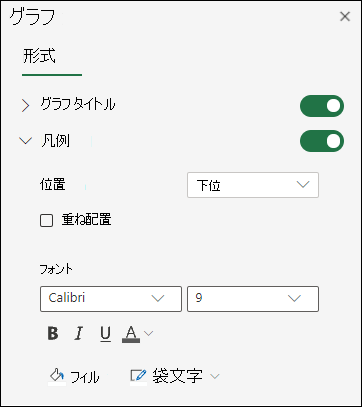
-
ニーズに合わせて、凡例を追加または編集します。
-
スイッチを使用して、凡例の表示と非表示を切り替えます。
補足説明
Excel 技術コミュニティでは、いつでも専門家に質問できます。Answers コミュニティでは、サポートを受けられます。また、新機能や改善点を提案することもできます。 ご意見を共有する方法については、Microsoft Office に関するフィードバックを送信するにはどうすればいいですか?を参照してください。 すべてのコメントに必ず目を通しています。










